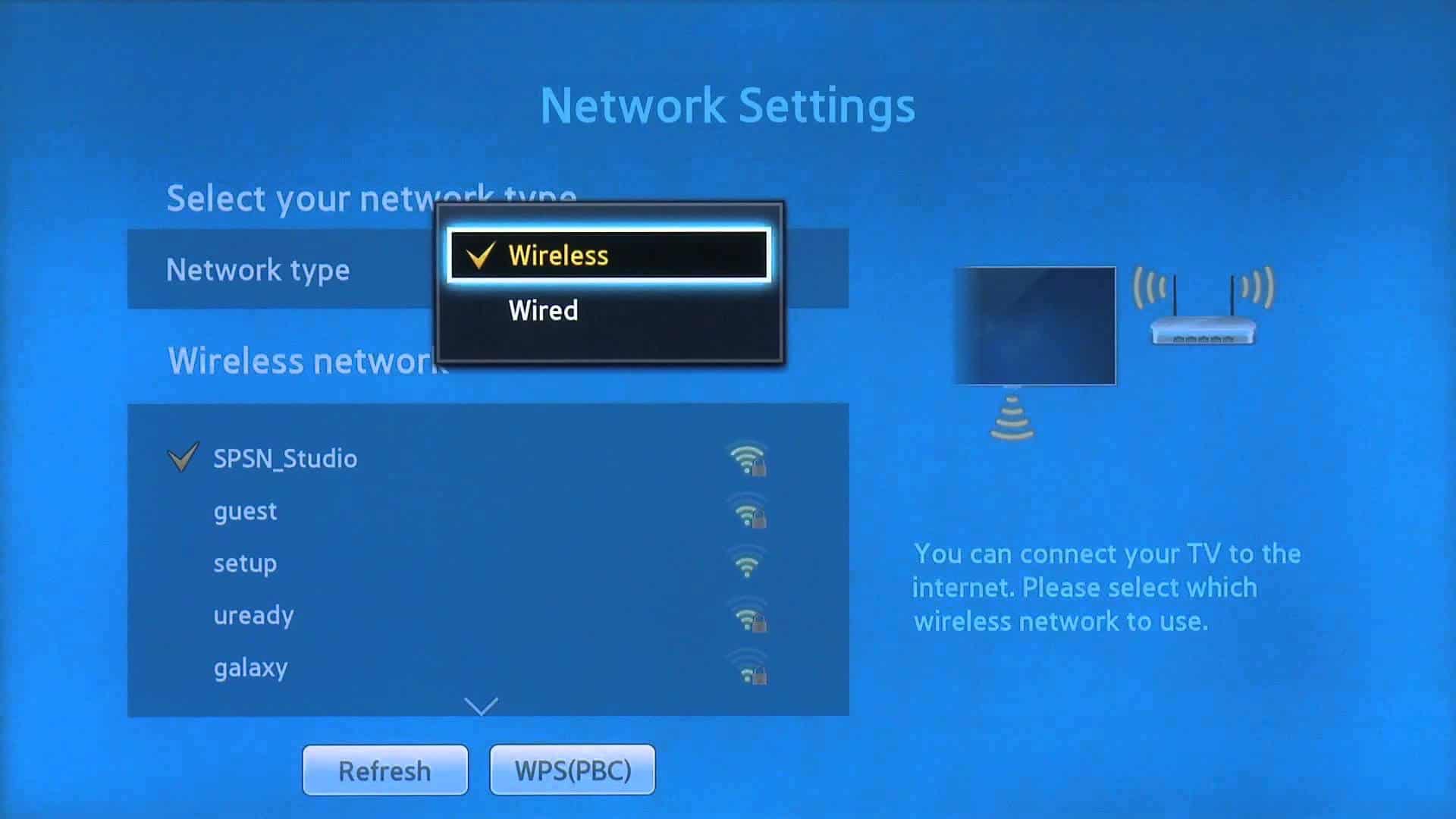Как подключить интернет к телевизору Samsung: очень подробно
Приветствую! Купили новенький Smart TV? Поздравляю! А в этой статье на языке чайников я расскажу как можно просто подключить интернет к вашему телевизору Samsung. Готовы? Тогда начинаем.
В прошлом и будущем из-за отсутствия единого стандарта в интерфейсе телевизоров Samsung показанное ниже может отличаться от того, что есть у вас. Просто уловите суть и сделайте все по подобия. Если же останутся вопросы или дополнения – добро пожаловать в комментарии.
- Теория
- Подключение по проводу
- LS, N, M, Q, R-серия
- K-серия
- J-серия
- F, H-серия
- E-серия
- Подключение по Wi-Fi
- LS, N, M, Q, R-серия
- K-серия
- E, F, H, J-серия
Теория
Есть всего 2 способа подключения интернета на телевизорах Samsung:
- По кабелю – как через роутер (рекомендуется), так и напрямую (если не требуются логин и пароль, например, как в случае с PPPoE).

- Через Wi-Fi – разумеется, если есть в вашей модели.
К интернету подключаются исключительно Smart TV – другие телевизоры подключать не имеет смысла. Большая часть Samsung Smart TV снабжены или разъемом под сетевой провод RJ-45, или имеют модуль Wi-Fi (а пароль и то, и то).
Если у вас что-то не получается – свяжитесь с горячей линией поддержки Samsung (мы тоже зачастую у них узнаем некоторые нюансы, которые не видны при первом осмотре, не кусаются).
Для дальнейших действий следует узнать точную модель своего телевизора (из чека или просто на наклейке на задней панели). Это поможет вам выбрать правильную инструкцию. Смотрите оглавление выше и выбирайте свое.
Подключение по проводу
Начнем с самого простого – попробуем провести подключение нашего телевизора Самсунг по проводу к роутеру. Разбиваем скрины по сериям телевизоров. Рекомендую ознакомиться с руководством к R-серии – оно самое полное. Далее все будет упрощено под отличия модели.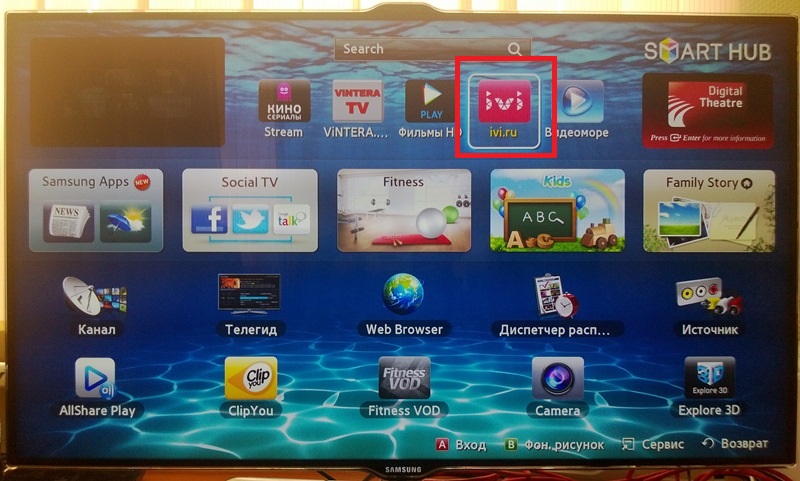
В случае возникновения проблем подключения:
- Перезагружаем роутер.
- Вытаскиваем кабель, пробуем подключить еще раз.
- Проверьте, можете ли вы выйти в интернет на других устройствах!
LS, N, M, Q, R-серия
- Подключаем телевизор к роутеру.
- Нажимаем на пульте «Home» и выбираем «Настройки».
- «Общие»
- «Сеть»
- «Открыть настройки сети»
- «Кабель»
- Ожидаем подключения и нажимаем «Ок».
K-серия
- Подключаем провод.
- Входим в настройки телевизора (обычно кнопка «Menu» на пульте или через «Home» с выбором пункта настроек)
- Сеть
- Открыть настройки сети
- Кабель
- Ждем окончания настройки и нажимаем кнопку «Ок»
J-серия
- Подключаем провод и входим в настройки телевизора (через кнопку «Menu» на пульте или кнопку Menu/123 выбором пункта Menu на экране).

- Сеть
- Настройки сети
- Кабель
- Ждем подключения, нажимаем «Закрыть».
F, H-серия
- Подключаем провод и идем в меню (кнопка Menu на пульте).
- Сеть – Настройки сети – Кабель.
- В отличие от прошлых моделей дополнительно нажимаем кнопку «Подключить»:
- Ждем успешного подключения.
E-серия
- Подключаем провод, входим в меню телевизору с помощью кнопки «Menu» на пульте.
- Сеть – Настройки сети
- Пуск
- Ждем подключения и радуемся.
Подключение по Wi-Fi
Ранее мы уже выкладывали статью по подробному подключению телевизоров Samsung к Wi-Fi. Здесь будет краткое обобщение подробных инструкций. Все очень просто и похоже! Просто попробуйте.
Основная ошибка, возникающая при подключении к Wi-Fi, – это неверный пароль. Уточните пароль от вашей сети и внимательно вводите его.
LS, N, M, Q, R-серия
- Настройки – Общие – Сеть – Открыть настройки сети – Беспроводной
- Появится список сетей. Выбираете здесь свою.
- Вводите пароль и подключаетесь:
K-серия
Сеть – Открыть настройки сети – Беспроводная
E, F, H, J-серия
Не все телевизоры этих серий имеют Wi-Fi.
Для моделей UE58J5200, H5203, h5203В, F5300, ES5557, ES5550, ES5507, ES5537, ES5530, ES5500, EH5307, EH5300, E557, E550, рекомендуется купить USB-адаптер Samsung WIS12. Если нет возможности – остается подключаться только по проводу.
Меню – Сеть – Настройки сети – Беспроводная
Если у вас остались вопросы или есть что добавить – пишите в комментариях. Моя же основная рекомендация – не бойтесь пробовать и внимательно вводите пароль. До скорых встреч на нашей площадке!
Как подключить интернет в телевизоре Samsung, использование Wi-Fi адаптеров
Подключение телевизора Samsung к интернету можно организовать несколькими способами, в зависимости от того какая комплектация у вашего телеприемника.
Подключение возможно с помощью проводного соединения Ethernet, с помощью беспроводной сети Wi-Fi и для этого в телевизоре должен быть модуль Wi-Fi, или третьим способом – с помощью адаптера, подключаемого к USB разъему. Такой адаптер может подключить телевизор к сети Wi-Fi. Для всех соединений у вас дома обязательно должна быть сеть интернет.
Такой адаптер может подключить телевизор к сети Wi-Fi. Для всех соединений у вас дома обязательно должна быть сеть интернет.
При подключении по кабелю соединение будет стабильнее, и скорости могут быть выше. А вот при беспроводном подключении возможны помехи, которые помешают стабильной работе соединения. Но зато не придется тянуть кабель через все помещение. Все зависит от конкретных условий работы. Обычно модели телевизоров с модулем WiFi имеют и розетку для подключения проводной сети LAN. Так что вы сможете сами сделать выбор вида подключения уже дома, после покупки телеприемника. Если в телевизоре нет модуля Wi-Fi, то возможно он поддерживает подключение внешнего адаптера для подсоединения к сети Wi-Fi. Такие адаптеры подходят не ко всем моделям телевизоров, поэтому нужно внимательно смотреть на соответствие моделей. Если нет встроенного модуля и нет поддержки адаптера, то можно через разъем LAN (Ethernet) на телевизоре подключить внешний роутер Wi-Fi, который с телевизором связан кабелем, а с домашней сетью интернет по Wi-Fi.
Проводное подключение
Если в телевизоре есть разъем Ethernet (LAN), то его можно подключить с помощью кабеля к сети. Но если вы подключите к телевизору входящий в квартиру кабель, то другие устройства будут без интернета. Что бы разделить входящий сигнал интернета можно использовать маршрутизатор. Он может даже не поддерживать беспроводной протокол связи. Далее в меню находите пункт «сеть» и производите настройки согласно инструкции, которая идет с телевизором Самсунг. Обязательно в настройках выбираете пункт «кабель». Маршрутизатор настраивается отдельно через компьютер согласно инструкции к маршрутизатору. Если вы напрямую использовали кабель интернета, входящий в квартиру, для подключения телеприемника, то нужно еще прописать все сетевые настройки в телевизоре.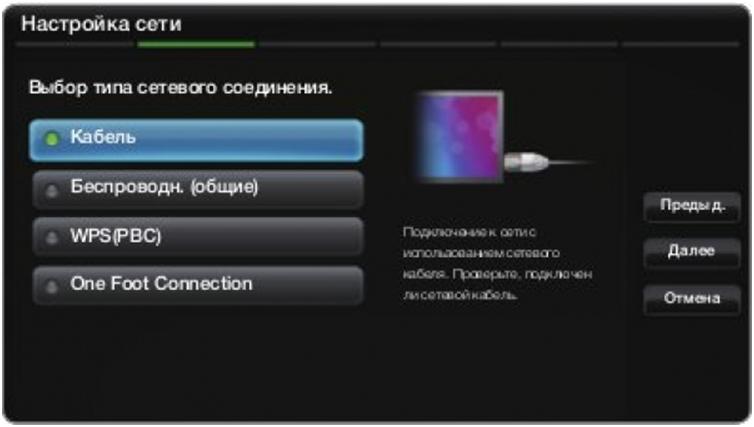
Подключение к интернету телевизоров Самсунг с модулем Wi-Fi
Для такого подключения у вас дома должна быть сеть Wi-Fi, которую вы организовали
Обычно роутер или маршрутизатор настраивается на автоматическую раздачу IP адресов, но если это не так, то в настройках вы прописываете конкретный адрес для своего телевизора Samsung, а в самом телевизоре в сетевых настройках так же указываете этот IP адрес. Для автоматической раздачи адресов, как в роутере, так и в телевизоре нужно указать это в настройках.
Если на вашем роутере есть дополнительная кнопка «WPS», а в телевизоре так же в настройках есть такой пункт, то вы можете автоматически настроить соединение. Для этого в телевизоре выбираете пункт «WPS (PSK)», а на роутере нажимаете кнопку «WPS» секунд на 15 и тогда настройка соединения произойдет автоматически. Если у вас и телевизор фирмы Samsung и роутер этой же фирмы, то настройку можно произвести с помощью функции «One Foot Connection». Для этого в телевизоре войдите в этот пункт меню, и настройка пройдет автоматически.
Адаптер для подключения к интернету
Фирма Samsung выпускает свой адаптер для подключения к сети Wi-Fi или к DLNA. На сегодня актуальным является адаптер Wi-Fi WIS12ABGNX. С его помощью можно объединить устройства в одну сеть, подключиться к интернету, просматривать фото и видео со смартфонов, планшетов, камер и другой техники. Подключается к телеприемнику он через разъем USB 2.0, если для подключения использовать кабель удлинитель, то увеличится радиус действия Wi-Fi адаптера.
Телевизоры совместимые с адаптером WIS12ABGNX:
- LCD ТВ:
- 2009: B650 и выше;
- 2010: C550 и выше;
- 2011: D530 и выше.
- LED ТВ:
- 2013: F5300;
- 2012: EH5300, ES5500;
- 2011: D5000-D64.
- PDP ТВ:
- 2010: C550 и выше;
- 2011: — D550~D64;
- 2012: E550, E6500;
- 2013: F4900.
Поддерживает протокол передачи данных IEEE 802.11a/b/g/n и DLNA 1.5.
DLNA — это набор стандартов, которые определяют передачу изображения, музыки, видео и другого медиа-контента между устройствами, соединенными в единую сеть и поддерживающими этот стандарт.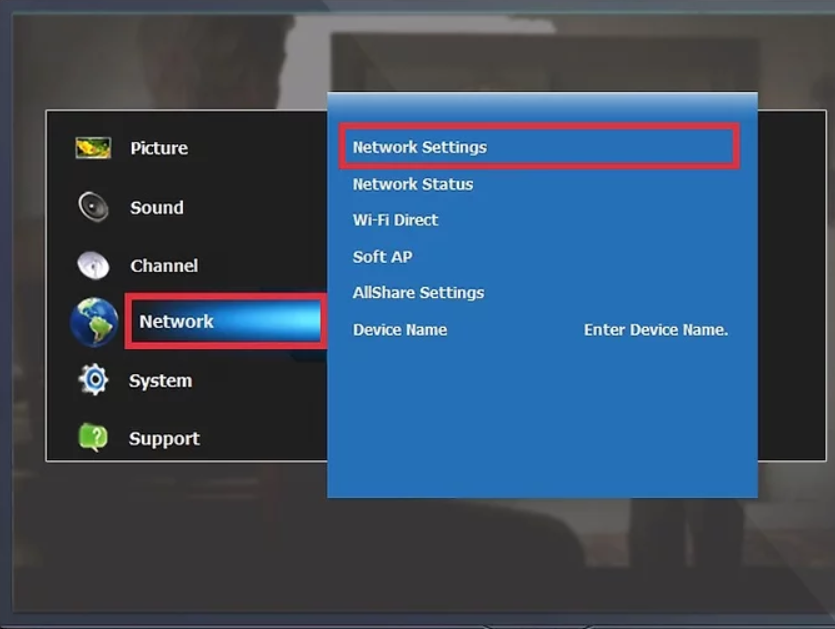
Советы. При настройке интернета на телевизорах нужно при подключении и отключении устройств отключать от питания все эти устройства. При сбое в работе интернет соединения можно посоветовать на короткое время отключить устройства от сети напряжения (роутер, телевизор и т.д.). Если все равно соединение работает неправильно, попробуйте сбросить настройки SmartHub (смотрите в инструкции телевизора как это сделать). Как крайний вариант можно посоветовать переустановить программное обеспечение (ПО) телевизора. Программное обновление телеприемника предусмотрено в инструкции, так что читайте там, как это сделать.
Интернет ЧЕРЕЗ ТЕЛЕВИЗОР Samsung или LG — Как Раздать WiFi с ТВ и Подключить Телефон и Компьютер?
А вы знали, что можно подключить к интернету через телевизор все остальные компьютеры и гаджеты? Сегодня мы превратим наш телевизор в полноценную точку доступа WiFi, которая будет раздавать интернет. Через обычный ТВ любое устройство с поддержкой беспроводного соединения сможет выйти в интернет — от компьютера и ноутбука до планшета или телефона.
Как раздать интернет по WiFi с телевизора?
Итак, как использовать телевизор как точку доступа WiFi и раздавать с него беспроводной сигнал на другие устрйоства? В большинстве современных ТВ, имеющих поддержку работы по сети (Smart TV) присутствует также режим работы в режиме точки доступа.
Для ее активации таже должен присутствовать встроенный или внешний WiFi модуль. После того, как вы подключите ТВ к интернету (как это сделать?) заходим в раздел «Меню > Сеть > Прогр. АР» (Access Point, т. е. точка доступа)
е. точка доступа)
и активируем данный режим в значение «ВКЛ». Также задаем пароль для шифрования подключения — 8-мизначный набор символов.
После этого в списке для подключений на других устройствах появится новая точка доступа с именем модели вашего ТВ. К нему можно легко подключиться со смартфона, ноутбука или планшета, введя заданный пароль.
Особенностью работы телевизора также является то, что он может одновременно как принимать, так и раздавать сигнал через модуль WiFi. То есть можно подключиться с ТВ к роутеру, а уже с планшета через ТВ к интернету — вот такая интересная фишка. Используйте!
Спасибо!Не помоглоЦены в интернете
Александр
Специалист по беспроводным сетям, компьютерной технике и системам видеонаблюдения. Выпускник образовательного центра при МГТУ им. Баумана в Москве. Автор видеокурса «Все секреты Wi-Fi»
Задать вопрос
( Пока оценок нет )
Понравилась статья? Поделиться с друзьями:
Как исправить Samsung Smart TV, не подключающийся к Интернету
Проблемы с подключением Smart TV могут привести к остановке на весь день. К счастью, Samsung предлагает несколько полезных советов о том, как снова подключиться к сети.
К счастью, Samsung предлагает несколько полезных советов о том, как снова подключиться к сети.
на смарт-телевизорах Samsung могут быть особенно неприятными, поскольку они могут быть вызваны широким спектром проблем, но это также означает, что существует множество способов их решения. С любым устройством с поддержкой Wi-Fi будут моменты, когда кажется, что все должно работать нормально, но возникает случайная ошибка.Лучший способ приблизиться к этим сценариям — помнить, что обычно самое простое решение является правильным.
Неисправный смарт-телевизор, возможно, вызывает большее разочарование, чем любая другая проблема домашней сети, потому что очень легко полагаться на эти дисплеи в повседневной жизни. Когда все ваши потребности в развлечениях — фильмы по запросу, спорт, YouTube, Netflix, HBO — удовлетворяются одним устройством, и это устройство внезапно перестает работать, возникает ощущение, что ваше свободное время сорвано. Проблема усугубляется тем, что смарт-телевизоры нацелены на простоту использования, они часто не дают владельцам подробного описания того, что происходит не так, когда возникают проблемы.
Когда все ваши потребности в развлечениях — фильмы по запросу, спорт, YouTube, Netflix, HBO — удовлетворяются одним устройством, и это устройство внезапно перестает работать, возникает ощущение, что ваше свободное время сорвано. Проблема усугубляется тем, что смарт-телевизоры нацелены на простоту использования, они часто не дают владельцам подробного описания того, что происходит не так, когда возникают проблемы.
Связанный: Как решить проблему отсутствия сигнала HDMI с вашего устройства
Подход Samsung к проблемам Smart TV, как указано в его сообщении об устранении проблем с подключением, состоит в том, чтобы пытаться решать каждую потенциальную проблему по очереди.
Это все разумные способы решения проблемы с подключением Smart TV, потому что, независимо от причины, эти шаги должны либо решить ее, либо исключить все, кроме реальной проблемы с оборудованием, требующей обслуживания или замены (самый редкий потенциальный результат).Кроме того, эти шаги обычно решают проблемы с Wi-Fi на большинстве подключенных к Интернету устройств.
Обычно ответом является сброс маршрутизатора
Советы Samsung изначально предлагают взглянуть на меню состояния подключения смарт-телевизора.Этот экран покажет вам, насколько надежно соединение телевизора с маршрутизатором, обычно в процентах. Чаще всего это показатель расстояния, поэтому чем ближе маршрутизатор к телевизору, тем выше должен быть этот процент. Это означает, что изменение положения маршрутизатора, вероятно, не требуется, поскольку слишком большое расстояние маршрутизатора, вероятно, вызвало бы постоянную проблему.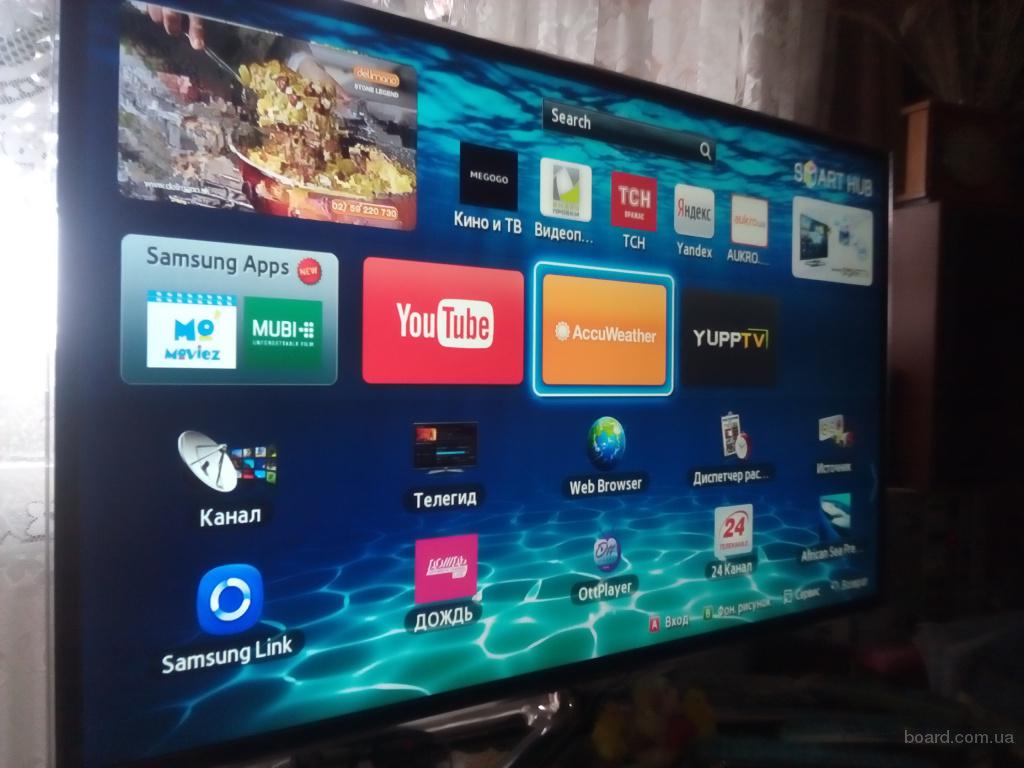
Остается перезагрузить маршрутизатор.Хотя это может показаться стереотипным решением «попробуйте включить и выключить», выключение и включение и выключение беспроводного маршрутизатора — очень полезный процесс. Старый режим ожидания — отключение питания на десять секунд с последующим его включением — работает, потому что он позволяет маршрутизатору снова запускать все процессы запуска с первого шага. Если проблема, которая привела к отключению вашего соединения, была вызвана ошибкой или утечкой памяти (чрезвычайно распространенные проблемы), то, начиная с самого начала, обычно решает эти проблемы. Также помогает то, что это простой метод устранения неполадок.
В большинстве случаев, если в сетевой среде ничего не изменилось (маршрутизатор не был перемещен, нет большого притока новых устройств, подключающихся к вашему домашнему Wi-Fi), и сброс маршрутизатора не помог , вот тут-то и пригодится смена DNS. И, если это не решит проблему, следующим шагом будет выяснить, серьезная ли это проблема с вашим интернет-провайдером или проблема с оборудованием. Однако почти в каждой ситуации сброс маршрутизатора должен помочь и снова подключить телевизор Samsung.
И, если это не решит проблему, следующим шагом будет выяснить, серьезная ли это проблема с вашим интернет-провайдером или проблема с оборудованием. Однако почти в каждой ситуации сброс маршрутизатора должен помочь и снова подключить телевизор Samsung.
Подробнее: Как перезагрузить и восстановить заводские настройки Samsung Smart TV
Источник: Samsung
Лучшие бюджетные телефоны Android (обновленные 2020)
Об авторе Хьюберт Дэвис (Опубликовано 370 статей) Хьюберт был журналистом по духу с шести лет и не видит никаких веских причин, чтобы спорить с этим, так что мы здесь.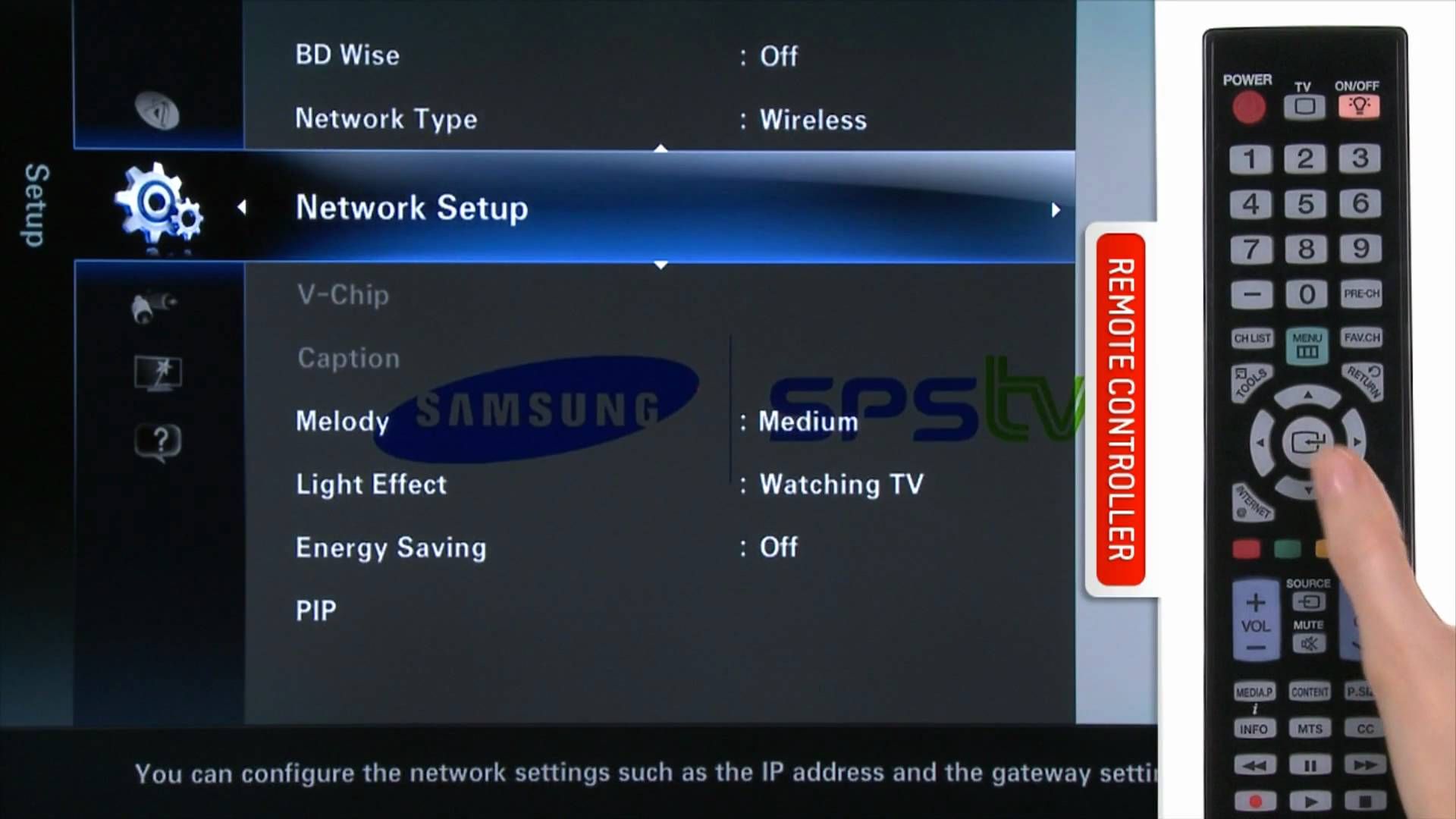 Он проводит большую часть своих дней, работая над тем, чтобы сделать мир лучше, чем когда он появился и пытается стать лучше в Street Fighter.
Он проводит большую часть своих дней, работая над тем, чтобы сделать мир лучше, чем когда он появился и пытается стать лучше в Street Fighter.
Как настроить DNS на Samsung Smart TV
Последнее обновление:
Из этого туториала Вы узнаете, , как настроить MediaStreamer на Samsung Smart TV .MediaStreamer может улучшить качество потоковой передачи в Интернете, но не обеспечивает преимуществ шифрования, присущих VPN.
Чтобы настроить MediaStreamer на телевизоре Samsung Smart TV, вам необходимо зарегистрировать свой IP-адрес на веб-сайте ExpressVPN. Кроме того, вы можете получить имя хоста DDNS и зарегистрировать имя хоста на веб-сайте ExpressVPN.
Примечание: Действия, описанные в этом руководстве, были протестированы на Smart TV Samsung серии 5500. Шаги по изменению DNS должны быть аналогичными на большинстве телевизоров Samsung Smart TV.
Шаги по изменению DNS должны быть аналогичными на большинстве телевизоров Samsung Smart TV.
Перейти к…
1. Зарегистрируйте свой IP-адрес на веб-сайте ExpressVPN
2. Получите IP-адрес MediaStreamer
3. Доступ к статусу сети
4. Доступ к настройкам IP
5. Настройте DNS-серверы на своем Samsung Smart TV
6.Проверьте, успешно ли ваше соединение.
Восстановить настройки DNS
1. Зарегистрируйте свой IP-адрес на сайте ExpressVPN
Перейдите в настройки DNS ExpressVPN и введите свои учетные данные ExpressVPN. Выберите Войти .
Под регистрацией IP-адреса щелкните Зарегистрировать мой IP-адрес . Если рядом с вашим IP-адресом уже написано «зарегистрировано», нет необходимости снова выбирать эту опцию.
Если рядом с вашим IP-адресом уже написано «зарегистрировано», нет необходимости снова выбирать эту опцию.
Toggle Автоматическая регистрация моего IP-адреса на.Это рекомендуется, поскольку он автоматически отслеживает изменения вашего IP-адреса.
Если вы включили Автоматическая регистрация IP-адреса , вы можете обновлять свой IP-адрес, используя приложение ExpressVPN на вашем устройстве или время от времени входя в свою учетную запись ExpressVPN.
Нужна помощь? Обратитесь в службу поддержки ExpressVPN для немедленной помощи.
Вернуться к началу
2. Получите IP-адрес MediaStreamer
Перейдите на страницу настройки ExpressVPN для MediaStreamer.Справа вы найдете IP-адреса MediaStreamer.
Не закрывайте это окно браузера. Эта информация понадобится вам для настройки позже.
Нужна помощь? Обратитесь в службу поддержки ExpressVPN для немедленной помощи.
Вернуться к началу
3. Статус сети доступа
Включите телевизор Samsung Smart TV и нажмите кнопку MENU на пульте дистанционного управления.
В меню телевизора выберите Сеть .
В Network выберите Network Status .
Как отразить ПК на Samsung Smart TV
Возможные способы зеркалирования ПК на Samsung Smart TV
Samsung Smart ViewChromecast
Рекомендация
Samsung Smart View — Зеркальное отображение ноутбука на телевизор Samsung
Если вы ненавидите беспорядочные кабели, вы можете положиться на функцию Smart View от Samsung. Это приложение, которое позволяет пользователям подключать свой компьютер или телефон к телевизору по беспроводной сети.Оттуда вы можете транслировать контент, сохраненный на ваших устройствах, например видео и музыку. Что делает этот вариант хорошим, так это то, что он может читать субтитры. Таким образом, вы можете смотреть видео на другом языке и добавлять к нему субтитры. Эта функция в настоящее время поддерживается в Windows 7, 8, 8.1 и 10. Выполните следующие шаги и узнайте, как выполнить зеркальное отображение экрана ПК на Samsung Smart TV.
Таким образом, вы можете смотреть видео на другом языке и добавлять к нему субтитры. Эта функция в настоящее время поддерживается в Windows 7, 8, 8.1 и 10. Выполните следующие шаги и узнайте, как выполнить зеркальное отображение экрана ПК на Samsung Smart TV.
- Загрузите и установите приложение Samsung Smart View и запустите его.
- Включите телевизор и убедитесь, что оба устройства подключены к одной сети Wi-Fi.Перейдите в «Меню»> «Сеть»> «Состояние сети», чтобы проверить подключение к телевизору.
- Вернитесь к компьютеру и нажмите «Подключиться к телевизору», затем выберите телевизор из обнаруженных устройств.
- Введите PIN-код, показанный на экране телевизора, и нажмите «ОК».
- Чтобы добавить контент, который вы хотите транслировать, нажмите кнопку «+ Добавить контент» и импортируйте файлы по вашему выбору. После этого нажмите кнопку «Играть».
Chromecast — Зеркало ПК на Samsung Smart TV
Chromecast — еще один способ показать ваш компьютер на телевизоре. Это подключаемое устройство, которое может превратить ваши устройства в приемник. Он известен своей совместимостью с различными устройствами, такими как iPhone, Android, Mac, Windows и Chromebook. Конечно, это можно использовать на вашем смарт-телевизоре. С помощью Chromecast вы можете транслировать музыку или видео со своего компьютера и смотреть видео с сайтов обмена в Интернете. Вы можете купить этот небольшой ключ в ближайшем магазине. Вот шаги для зеркалирования ноутбука на телевизор Samsung.
Это подключаемое устройство, которое может превратить ваши устройства в приемник. Он известен своей совместимостью с различными устройствами, такими как iPhone, Android, Mac, Windows и Chromebook. Конечно, это можно использовать на вашем смарт-телевизоре. С помощью Chromecast вы можете транслировать музыку или видео со своего компьютера и смотреть видео с сайтов обмена в Интернете. Вы можете купить этот небольшой ключ в ближайшем магазине. Вот шаги для зеркалирования ноутбука на телевизор Samsung.
- Настройте устройство Chromecast.Подключите его к телевизору и розетке, чтобы включить.
- Загрузите на свой компьютер последнюю версию браузера Google Chrome. Если он у вас есть, щелкните значок меню и выберите «Трансляция» из опций.
- В новом окне выберите «Транслировать на» и выберите «Транслировать вкладку» или «Транслировать рабочий стол».
- После этого щелкните значок трансляции в правом верхнем углу экрана и нажмите «Стоп», чтобы отобразить зеркальный экран ПК на Samsung Smart TV.

Поскольку это платный вариант, можно ожидать, что его будет выгоднее использовать.К сожалению, у него много ограничений, о которых вы можете подумать позже. Ключ не работает в одиночку, то есть вам необходимо подключить его к источнику питания. Это может усложнить настройку, особенно если у вас нет дополнительной розетки. Он также не поддерживает просмотр 4K, хотя это разрешение уже довольно давно популярно на телевизорах. Вы можете просматривать свои видео, но качество будет снижено.
Ценная рекомендация: ApowerMirror
После успешного зеркалирования ПК на телевизор Samsung вы можете зеркалировать свои мобильные устройства, чтобы просматривать их на большом экране.Для этого ApowerMirror поможет вам. Это профессиональная программа, способная зеркалировать устройства Android и iOS в системе Windows / Mac. Он загружен различными функциями, которые считаются полезными. Например, он имеет встроенную возможность записи экрана, которая может фиксировать действия на экране и делать снимки экрана. Точно так же он поддерживает потоковую передачу с нескольких устройств и контента, такого как видео, аудио и игровой процесс.
Точно так же он поддерживает потоковую передачу с нескольких устройств и контента, такого как видео, аудио и игровой процесс.
Загрузить
С помощью вышеперечисленных приложений вы можете легко подключить дисплей вашего компьютера к телевизору.Если у вас есть рекомендации или предложения, не стесняйтесь оставлять комментарии в поле ниже.
Рейтинг: 4.3 / 5 (на основе 61 отзыву) Спасибо за вашу оценку!
Samsung Smart TV — Домашний помощник
Платформа samsungtv позволяет управлять телевизором Samsung Smart TV.
Установка
Перейдите на страницу интеграции в вашей конфигурации и нажмите на новую интеграцию -> Samsung TV. Если ваш телевизор включен и вы включили обнаружение SSDP, скорее всего, вам просто нужно подтвердить обнаруженное устройство.
При первом подключении телевизора вам нужно будет активировать Home Assistant на телевизоре, чтобы разрешить связь.
Конфигурация YAML
Конфигурация YAML существует для людей, предпочитающих YAML. Чтобы использовать эту интеграцию, добавьте в файл
Чтобы использовать эту интеграцию, добавьте в файл configuration.yaml следующую строку:
# Пример записи configuration.yaml
samsungtv:
- хост: IP_ADDRESS
Переменные конфигурации
Имя хоста или IP-адрес Samsung Smart TV, e.г., 192.168.0.10 .
Имя, которое вы хотите дать Samsung Smart TV.
Turn_on_action list (Необязательно)Определяет действие по включению телевизора.
После сохранения конфигурации YAML телевизор должен быть включен перед запуском Home Assistant, чтобы телевизор был зарегистрирован в первый раз.
Просыпайся телевизор
Чтобы вывести телевизор из режима сна, когда он выключен, вы можете использовать интеграцию wake-on-lan и позвонить в службу поддержки.Это возможно не с каждым устройством.
wake_on_lan:
samsungtv:
- хост: IP_ADDRESS
turn_on_action:
- сервис: wake_on_lan.send_magic_packet
данные:
mac: MAC_ADDRESS
Использование
Смена каналов
Сменить канал можно, позвонив в службу media_player. со следующей полезной нагрузкой: play_media
play_media
entity_id: media_player.samsung_tv
media_content_id: 590
media_content_type: канал
Выбор источника
Можно переключаться между 2 источниками TV и HDMI .
Дополнительные требования Home Assistant Core
Вам нужно будет установить пакет Python websocket-client при установке Home Assistant. Вероятно, это будет сделано с помощью:
pip3 установить веб-клиент
Не забудьте активировать venv, если вы
Как получить доступ к Интернету
Как получить доступ к Интернету
Для доступа в Интернет с портативного или настольного компьютера необходимы три компонента: (1) ISP, (2) модем и (3) веб-браузер. Провайдер интернет-услуг (ISP)
Доступ к Интернету предоставляется через провайдера интернет-услуг (ISP), которым может быть крупная компания, такая как Comcast или AT&T, или любой из сотен более мелких интернет-провайдеров по всей стране. Вам предлагается неограниченный доступ по фиксированной ставке в месяц.
Вам предлагается неограниченный доступ по фиксированной ставке в месяц.
Модем
В зависимости от типа услуг, которые у вас есть, вам потребуется аппаратное устройство, называемое «модемом» для подключения. Сегодня кабельные и телефонные компании обслуживают большинство жителей США.S., а модем преобразует их сигналы в Интернет-пакеты, необходимые вашему компьютеру. См. Кабельный модем и модем DSL.
В сельской местности может быть только спутниковая связь или коммутируемый телефонный доступ, последний в 100 раз медленнее, чем кабель. Старые компьютеры имели встроенные телефонные порты коммутируемого доступа. См. Спутниковый интернет и модем.
Просмотр веб-страниц
ПК с Windows поставляется с веб-браузером Edge, а Mac — с Safari. Пользователи Windows и Mac довольно часто выбирают другой браузер, например Firefox (www.mozilla.org) или Chrome (www.google.com/chrome), которые предлагают дополнительные функции и очень популярны.
Когда вы впервые подключаетесь к новому интернет-провайдеру, вам может потребоваться его помощь для настройки удаленного доступа или сетевого программного обеспечения на вашем компьютере. После этого все, что вам нужно сделать, это запустить браузер для «серфинга в Интернете».
После этого все, что вам нужно сделать, это запустить браузер для «серфинга в Интернете».
Отправка электронной почты
Хотя электронную почту можно отправлять и получать с помощью веб-браузера с такими службами, как Gmail или Yahoo! Mail, на вашем компьютере может быть уже установлена специальная почтовая программа.Например, Mac поставляется с Mail, а Windows много раз переименовывала свою бесплатную программу: Outlook Express, Windows Mail, Windows Live Mail и Mail. Для настройки вашей локальной почтовой программы может потребоваться некоторая помощь. Чтобы узнать о различиях и преимуществах использования Интернета по сравнению с локальной почтовой программой, см. Интерфейсы электронной почты.
Смена ISP
Если вы просматриваете только Интернет, мало что теряется, если начать с одного ISP и переключиться на другого. Однако, если ваш адрес электронной почты предоставляется вашим интернет-провайдером, изменение адреса электронной почты в дальнейшем не похоже на переезд вашей семьи в новый город.
 Почтовая служба США будет пересылать ваши письма в течение некоторого времени, но если вы закроете свою учетную запись у интернет-провайдера, они обычно не пересылают электронную почту. Это единственное преимущество использования сторонних почтовых служб, таких как Gmail или Yahoo! Почта, а не адрес электронной почты, предоставленный вашим интернет-провайдером.
Почтовая служба США будет пересылать ваши письма в течение некоторого времени, но если вы закроете свою учетную запись у интернет-провайдера, они обычно не пересылают электронную почту. Это единственное преимущество использования сторонних почтовых служб, таких как Gmail или Yahoo! Почта, а не адрес электронной почты, предоставленный вашим интернет-провайдером.Другой вариант — зарегистрировать собственное доменное имя и использовать ISP, который поддерживает сторонние имена. Например, если бы Алан Фридман, редактор этой энциклопедии, захотел защитить доменное имя alanfreedman.com, его адрес электронной почты мог бы быть alan @ alanfreedman.com. Если у вас есть собственное доменное имя и вы меняете провайдера, вы сохраняете свой адрес электронной почты, потому что он принадлежит вам. Посмотрите, как зарегистрировать доменное имя и .me.
Авторские права © 1981-2019, The Computer Language Company Inc . Все права защищены. ЭТО ОПРЕДЕЛЕНИЕ ТОЛЬКО ДЛЯ ЛИЧНОГО ИСПОЛЬЗОВАНИЯ.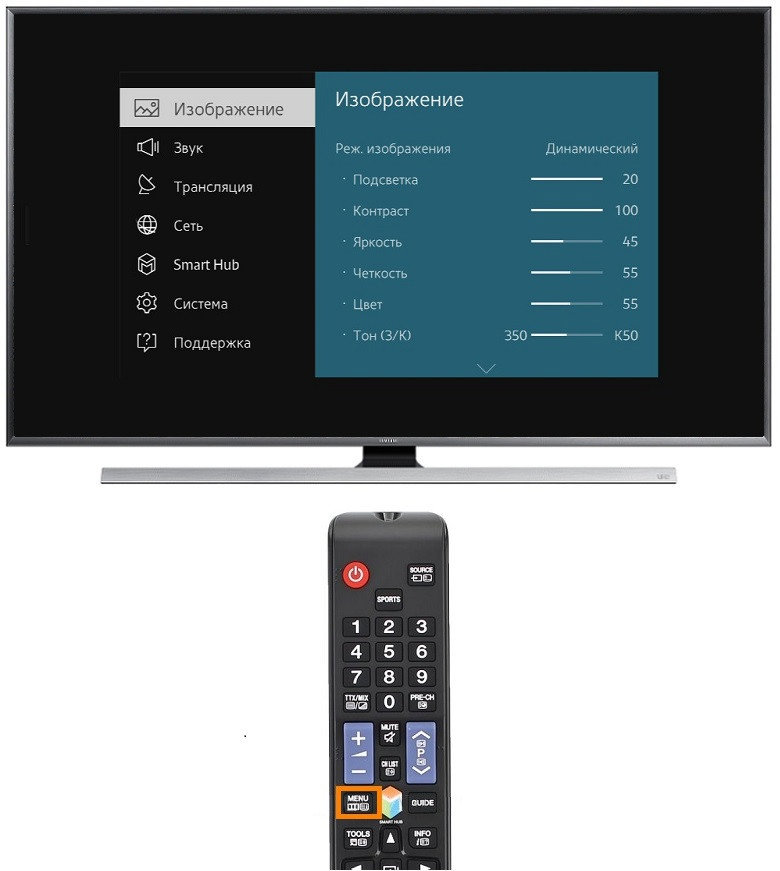 Любое другое воспроизведение без разрешения издателя строго запрещено.
Любое другое воспроизведение без разрешения издателя строго запрещено.
Интернет —
Интернет — это великолепная глобальная сеть с миллионами и миллионами компьютеров и людей, подключенных друг к другу, где каждый день люди во всем мире обмениваются неизмеримым объемом информации, электронной почты, новостей, ресурсов и, что более важно, идей.
Он вырос с удивительной скоростью. Практически каждый слышал об этом, и все большее число людей используют его регулярно. По текущим оценкам, более 70 миллионов человек так или иначе подключены к Интернету — независимо от того, знают они об этом или нет.
С помощью нескольких прикосновений к клавиатуре человек может получить доступ к материалам практически везде. Можно получить доступ к полнотекстовым газетам, журналам, журналам, справочникам и даже книгам. Интернет — один из лучших ресурсов для получения самой свежей информации.Это система на основе гипертекста, с помощью которой вы можете перемещаться по Интернету. Гипертекст — это текст, который
Гипертекст — это текст, который
содержит ссылки на другие документы. Специальная программа, известная как браузер, может помочь вам найти новости, изображения, виртуальные музеи, электронные журналы и т. Д. И распечатать веб-страницы. Вы также можете щелкнуть ключевые слова или кнопки, которые переведут вас на другие страницы или другие веб-сайты. Это возможно, потому что браузеры понимают язык разметки гипертекста или код, набор команд, чтобы указать, как веб-страница форматируется и отображается.
Программы Интернет-видеоконференцсвязи позволяют пользователям общаться и видеть друг друга, обмениваться текстовой и графической информацией и сотрудничать.
Интернет-телевизор позволяет просматривать веб-страницы и пользоваться электронной почтой, пока вы смотрите телевизор, и наоборот. Представьте, что вы смотрите фильм по телевизору и одновременно получаете доступ к веб-сайту, где вы получаете информацию об актерах фильма. Новое поколение телевизоров с доступом в Интернет будет включать смарт-карту для покупок на дому, банковских и других интерактивных услуг.


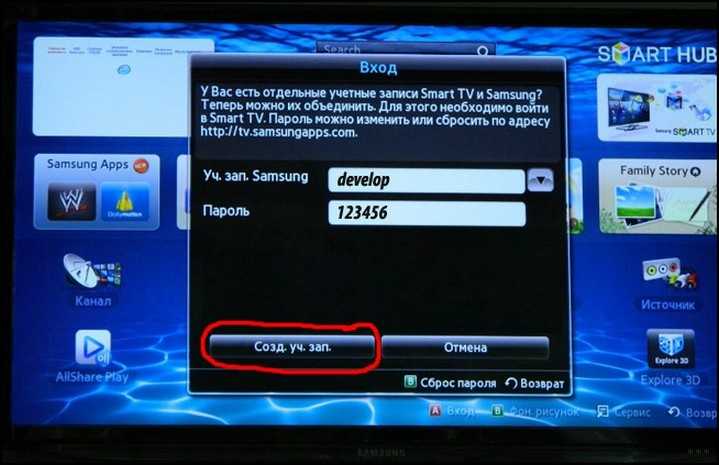

 Для моделей UE58J5200, H5203, h5203В, F5300, ES5557, ES5550, ES5507, ES5537, ES5530, ES5500, EH5307, EH5300, E557, E550, рекомендуется купить USB-адаптер Samsung WIS12. Если нет возможности – остается подключаться только по проводу.
Для моделей UE58J5200, H5203, h5203В, F5300, ES5557, ES5550, ES5507, ES5537, ES5530, ES5500, EH5307, EH5300, E557, E550, рекомендуется купить USB-адаптер Samsung WIS12. Если нет возможности – остается подключаться только по проводу.